新人教版信息技术三年级下.docx
《新人教版信息技术三年级下.docx》由会员分享,可在线阅读,更多相关《新人教版信息技术三年级下.docx(30页珍藏版)》请在冰点文库上搜索。
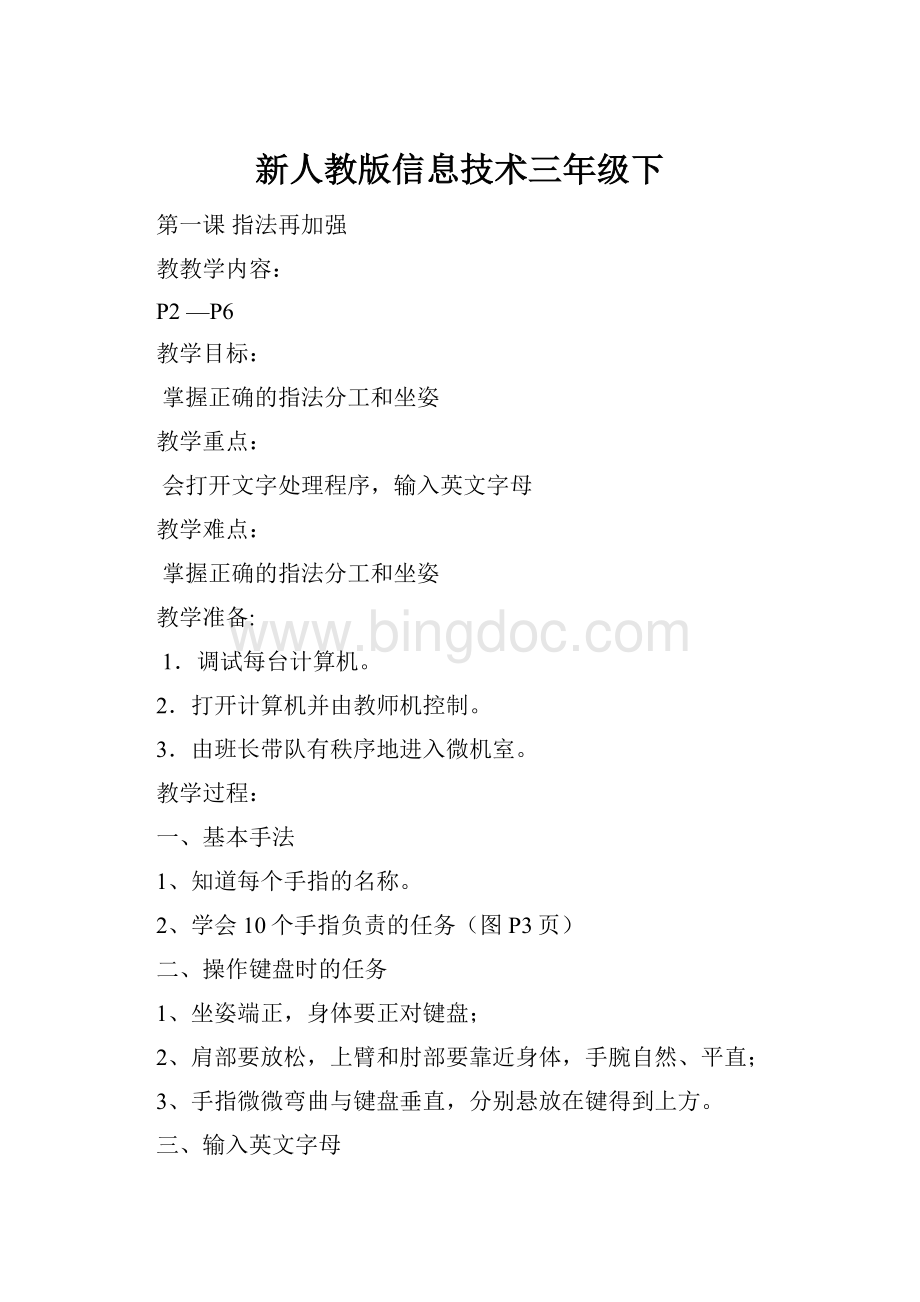
新人教版信息技术三年级下
第一课指法再加强
教教学内容:
P2—P6
教学目标:
掌握正确的指法分工和坐姿
教学重点:
会打开文字处理程序,输入英文字母
教学难点:
掌握正确的指法分工和坐姿
教学准备:
1.调试每台计算机。
2.打开计算机并由教师机控制。
3.由班长带队有秩序地进入微机室。
教学过程:
一、基本手法
1、知道每个手指的名称。
2、学会10个手指负责的任务(图P3页)
二、操作键盘时的任务
1、坐姿端正,身体要正对键盘;
2、肩部要放松,上臂和肘部要靠近身体,手腕自然、平直;
3、手指微微弯曲与键盘垂直,分别悬放在键得到上方。
三、输入英文字母
教会使用记事本;
四、在《写字板》中输入子母
1、依次打开开始菜单、所有程序菜单和附件菜单,单机其中的写字板命令,打开“写字版”窗口;
2、观察“写字板”窗口的组合。
3、在编辑区中输入一些汉语拼音字母。
课堂作业:
在二十分钟内打出26个大小写字母。
课堂总结:
由于学生刚接触电脑,反应还是很慢,但是他们都很感兴趣,愿意学,愿意问,
如果想要多接触电脑,我觉得我应该少讲,多给他们实际操作的时间。
板书设计:
第一课指法再加强
掌握正确的指法分工和坐姿
会打开文字处理程序,输入英文字母
五、课后作业
完成课后思考与练习。
六、教学反思:
第二课常用按键掌握牢
教学内容:
P7—P12
教学目标:
掌握大写字母锁定键、上档键等特殊键的用法
教学重点:
掌握空格键、回车键、退格键、删除键等的用法
教学难点:
体验用键盘输入的信息的操作过程
教学准备:
1.调试每台计算机。
2.打开计算机并由教师机控制。
3.由班长带队有秩序地进入微机室。
教学过程:
认识常用键盘
主键盘区包括字母键、双字符键好人部分的常用功能键。
其中,字母键有26个,双字母键有21个,键帽上都标有上、下两种字符。
标有数字的双字符键也叫数字键。
第五行的长条键是空格键。
第一行最左边的键是空格键。
1、实践与观察:
找找自己所使用的键盘中的双字符键、空格键和回车键。
打开“写字板”窗口。
敲一段字母。
注意体会敲回车换行,敲空格键输入空格的用法。
利用双字符键输入10个数字,然后敲退格键,删除数字9、8、7、体验退格键的用法。
2、实践与观察
1、新建一个“写字板”文件,确认大写字母锁定处于熄灭状态。
2、敲双字符键8,写字板上显示的是什么?
3、按住Shift键是,敲数字双字符键8;写字板上显示的是什么?
课堂作业:
打开“写字板”窗口,敲一段字母。
注意体会敲回车换行,敲空格键输入空格的用法。
利用双字符键输入10个数字,然后敲退格键,删除数字9、8、7、体验退格键的用法。
课堂总结:
这节课主要学习掌握大写字母锁定键、上档键等特殊键的用法,效果较好较好。
板书设计:
第二课常用按键掌握牢
掌握大写字母锁定键、上档键等特殊键的用法
掌握空格键、回车键、退格键、删除键等的用法
课后作业:
思考与练习
教学反思:
第三课争当打字小能手
教学内容:
P13—P17
教学目标:
熟料英文字母的输入。
教学重点:
熟练基本操作技能。
教学难点:
熟料英文字母的输入。
教学准备:
1.调试每台计算机。
2.打开计算机并由教师机控制。
3.由班长带队有秩序地进入微机室。
教学过程:
一,复兴键盘知识
单机“金山打字通”窗口中的“新入手”按钮,出现一个登陆口;
在登录窗口中输入一个英文名称作为昵称,然后单机“下一步”按钮完成登录操作了吗?
单机“打字常识”按钮,学习键盘知识,然后进行过关测试。
过关通过的话,才能继续下面的学习。
通过“第一关:
打字常识”测试后,窗口出现“第二关:
字母键位”的练习。
熟练字母键位的指法,单机文件按钮,进入“测试模式”界面进行测试。
二、英文字母练习
1、单机“金山打字通”窗口中的英文打字按钮,跳转到“英文打字”模块。
2、单机“单词练习”按钮,进入单词练习界面。
3、按照提示,快速敲对应的的目标键。
4、输入指定的字母后,敲一下空格键,按着输入后面的字母,继续练习。
三、课堂作业
1、单机窗口中的按钮,进入“测试模式”界面。
2、快速敲击目标键,完成整篇内容的输入。
板书设计:
第三课争当打字小能手
熟练英文字母的输入。
熟练基本操作技能。
四、课后作业
思考与练习
教学反思
第四课打字练习乐趣多
教学内容P18-P23
教学目标:
启动“金山打字通”软件,在练习英文打字和玩打字游戏的过程中,达到以下目标:
1.进一步熟悉键盘指法。
2.熟练英文字母和标点符号的输入。
3.体验打字游戏,在娱乐中熟练基本操作技能。
教学重点:
输入英文字母
教学难点:
输入英文标点符号
教学准备:
1.调试每台计算机。
2.打开计算机并由教师机控制。
3.由体委带队有秩序地进入微机室。
教学过程:
课前3分钟内容:
我来向大家介绍一个在网上搜索的中国著名旅游景点:
哈尔滨太阳岛公园太阳岛景区太阳岛因地处冰城之中,四季景色各异,除夏季可到此避暑度假外,每年的冬季,这里都会有雪雕游园会,冬季的雪雕艺术博览会独具特色、形态万千,饮誉中华,洁白如玉的雪博艺术已成为哈尔滨冰雪节的重要组成部分,深受中外游人的青睐。
举办雪雕比赛的同时,还有各种形式的冰上运动,如滑冰橇、乘冰帆、溜冰、打冰球等。
以端午节为契机的太阳岛旅游文化节也将年年在公园举办。
一、导入新课
同学们,这节课我们来学习用软件输入字母和标点符号,熟悉键盘指法操作!
二、输入英文字母
1.教师演示讲解:
2.学生试操作。
三、输入英文标点符号
“金山打字通”中还提供了专门练习英文标点符号的课程。
1.教师演示讲解
2.学生试操作。
四、知识窗
在“金山打字通”软件中:
1.窗口上部的方框里显示着要求输入的字符。
2.插入点指示了将要输入的字符的位置。
3.键盘图上以绿色显示目标键,提示应该敲的键。
4.练习过程中,会显示所用时间、敲键速度和正确率等。
课堂作业
使用“金山打字通”软件。
课堂总结。
通过这节课的学习,你们学会了使用“金山打字通”软件,老师为你们高兴,希望你们以后多动手操作,能够熟练的使用指法。
板书设计:
第四课打字练习乐趣多
1、输入英文字母
2、输入英文标点符号
课后作业:
1.尝试在“写字板”中输入英字母。
2.尝试在“写字板”中输入标点符号。
教学反思:
第五课中文输入快乐学
教学内容P24-P29
教学目标:
通过选择中文输入法,在“写字板”中输入汉字的过程,达到以下目标:
1.学会选择中文输入法。
2.学会输入汉字。
3.体验用键盘输入中文的乐趣。
教学重点:
中文输入法的选择
教学难点:
输入单个汉字
教学准备:
1.调试每台计算机。
2.打开计算机并由教师机控制。
3.由班长带队有秩序地进入微机室。
教学过程:
课前3分钟内容:
在网上查到的旅游小常识:
中暑。
一、导入新课
同学们,这节课我们来学习汉字的输入。
我们一起试试吧!
二、选择中文输入法。
输入中文时要选择一种中文输入法,智能ABC输入法是Windows系统中自带的中文输入法。
它简单易学,词库内容丰富,是目前使用较为普遍的输入法之一。
1.教师演示讲解。
2.学生试操作。
三、输入单个汉字
1.教师演示讲解:
选择智能ABC输入法后,输入一个字的拼音,就可以完成单个汉字的输入了。
2.学生试操作。
四、输入词
1.教师演示讲解:
用智能ABC输入法,可以输入词库里已有的词。
输入词时,先连续输入每个字的拼音,然后再敲空格键。
2.学生试操作。
课堂作业:
在“写字板”窗口里输入汉字。
课堂总结:
通过这节课的学习,你们学会了在“写字板”中输入汉字,老师为你们高兴,希望你们以后多动手操作,能够把指法使用的更熟练。
少数学生指法掌握的不是很好,要多加练习哟。
板书设计:
第五课 中文输入快乐学
一、选择中文输入法
二、输入汉字
课后作业:
1.尝试选择中文输入法。
2.尝试输入单个汉字。
教学反思:
第六课中英文混合输入
教学内容P30-P35
教学目标:
在混合输入中英文的过程中,达到以下目标:
1.熟练切换中英文输入法的操作。
2.学会根据需要输入中英文标点符号。
3.学会美化文字。
4.体验中英文输入的不同之处。
教学重点:
输入中英文标点符号
教学难点:
混合输入中英文
教学准备:
1.调试每台计算机。
2.打开计算机并由教师机控制。
3.由班长带队有秩序地进入微机室。
教学过程:
旅游小常识:
1.在青山绿水间旅游要学会走路。
掌握“走路经”者玩得轻松、愉快又安全;反之则劳累、紧张,甚至受伤。
2.要走不要跳三步并做二步走或蹦蹦跳跳会加重膝踝负担,容易劳累或受伤。
3.要匀不要急匀速行走最省体力,而且有利于保持良好心态;急一阵歇一阵的走路方式最累人。
4.快去慢返上午出游的路可走得稍快,傍晚返程则要慢些走,以免疲劳的关节、肌腱受伤。
5.走阶不走坡。
上下山时尽量走石阶,少走斜坡。
这样较符合力学和生理要求,安全又省力。
一、导入新课
同学们,中文和英文能一起混合输入,我们一起试试吧!
二、输入中英文标点符号
1.教师演示讲解。
2.学生试操作。
三、混合输入中英文
1.教师演示讲解。
2.学生试操作。
四、美化文字
1.教师演示、讲解。
2.学生实际操作。
五:
课堂作业:
输入一篇日记并设置适当的字体、字号和颜色。
六、总结。
通过这节课的学习你们学会了在“写字板”转换中英文标点符号,并且能够美化文字,老师为你们高兴,希望你们以后多动手操作,能够把Word软件应用的更好。
板书设计:
第六课 中英文混合输入
一、切换中英文输入法。
二、输入中英文标点符号。
三、美化文字。
课后作业:
1.在“写字板”中输入符号。
2.在“写字板”中输入汉字。
教学反思:
第七课轻轻松松来上网
教学内容P38-P43
教学目标
一课时
通过上网浏览网站,查看图文资料的学习活动,达到以下目标:
1.认识IE浏览器,了解超链接。
2.掌握浏览网站的基本操作方法。
3.感受因特网的魅力。
教学重点
认识IE浏览器
教学难点
访问网站
教学准备
1.调试每台计算机。
2.打开计算机并由教师机控制。
3.由班长带队有秩序地进入微机室。
教学准过程:
中国著名旅游景点:
八达岭长城
八达岭长城位于北京市延庆县军都山关沟古道北口。
八达岭长城是中国古代伟大的防御工程万里长城的一部分,是明长城的一个隘口。
史称天下九一,是万里长城的精华,在明长城中,独具代表性。
该段长城地势险峻,居高临下,是明代重要的军事关隘和首都北京的重要屏障。
八达岭长城是明长城向游人开放最早的地段,八达岭景区以八达岭长城为主,兴建了八达岭饭店和由江主席亲笔题名的中国长城博物馆等功能齐全的现代化旅游服务设施。
八达岭景区以其宏伟的景观、完善的设施和深厚的文化历史内涵而著称于世。
一、导入新课
同学们,你们上过网吗?
网上都有些什么?
下面跟着老师一起上网浏览信息吧!
二、启动IE浏览器
1.教师演示讲解。
2.学生试操作。
三、访问网站
1.教师演示讲解:
因特网上的每个网站都有自己的网址,启动浏览器后,在地址框里输入网址并敲回车皱起这,就可以访问相应的网站了。
2.学生试操作。
四、浏览网站
教师讲解:
1.输入网址时,可以不输入http:
//,IE浏览器会自动在输入的字符前加上它。
2.浏览主页时,鼠标指针移到一些文字、图片或按钮上时,会变成"手"形。
此时单击,就可以打开与之相连的网页。
3.浏览网页时,经常会遇到能够使鼠标指针变成手形的文字或图片。
单击这些文字或图片,可以调出 与它们相连的网页。
之所以有这种操作效果,是因为制作时采用了一种叫做超链接的技术。
、
五、课堂作业
访问学生科技网(网址是)。
六、总结。
通过这节课的学习,你们学会了启动IE浏览器,并能够,访问因特网,老师为你们高兴!
希望你们在今后的学习中能够文明上网,应用网络学习更多的知识!
板书设计
第七课 轻轻松松来上网
一、启动IE浏览器。
二、浏览网站。
课后作业
完成教科书思考与练习
教学反思:
第八课搜索信息真轻松
教学内容P44-P50
教学内容:
用浏览器搜索信息
教学目标:
1.认识常见的搜索引擎网站。
2.掌握用关键词搜索的操作,学会保存搜到的图文资料。
3.感受网络搜索的便捷。
教学重点与难点:
能够在网站上分类搜索信息并保存网页及设置浏览器的主页。
教学准备:
1.调试每台计算机。
2.打开计算机并由教师机控制。
3.由班长带队有秩序地进入微机室。
教学过程:
一、导入
因特网上站点众多,提供了丰富的信息资源。
那么,如何在这个信息的海洋中找到自己需要的信息呢?
这一课就来学习查找信息的方法。
二、讲授新课
1. 认识搜索引擎
一些公司或机构创立了为查找信息服务的搜索引擎网站。
为了让大家尽快找到所需信息的网站地址,搜索网站收集了尽可能多的网址,并按一定的规律分类和排列,形成分类目录。
很多网站都提供分类目录的网页,如搜狗的分类目录网页()、网易的分类目录网页
2. 通过分类目录查找信息
通过分类目录,可以较方便地查找信息。
(1)用分类目录查找小学生拼音报的网站,教师演示
(2)用分类目录查找介绍内蒙古的网站,教师演示
3. 保存网页
浏览网站时,可以把自己需要的网页保存下来,这样,即使网站删除了这个网页,也可以在本机上查看网页的内容
(1)保存中国内蒙古网站中的一个网页,教师演示
(2)打开保存的网页,教师演示
4. 设置浏览器的主页
启动IE浏览器后,窗口里一般会自动显示一个网页,这个网页就是浏览器的主页。
人们通常把经常访问的网页设为浏览器的主页
教师演示,把经常访问的网页设为浏览器主页
三、课堂作业
完成教材12页练习任务
板书设计:
第八课搜索信息真轻松
感受网络搜索的便捷
认识常见的搜索引擎网站
四、课堂小结
为了尽快找到所需信息的网站地址,搜索网站收集了尽可能多的网址,并按一定的规律分类和排列,形成分类目录。
五、课后作业:
完成课后题
教学反思:
第九课网络资料会珍藏
教学内容:
P51-P56
教学目标:
了解图片和音乐专业搜索。
掌握用关键词搜索法。
教学重难点:
1、学会在搜索引擎站点使用关键字搜索信息的方法。
2、学会收藏夹的分类和整理,学会使用收藏夹浏览网页。
教学准备:
1.调试每台计算机。
2.打开计算机并由教师机控制。
3.由班长带队有秩序地进入微机室。
教学过程
(一)引入
师:
同学们,大家知道上海正在进行什么活动吗?
生:
北京动物园。
师:
你们还知道上北京动物园的哪些情况呢?
大家都知道,互联网世界千奇百怪、多姿多彩,今天老师教大家去互联网看丰富多彩的世界,学习如何上网搜索资料,找出世博会的相关资料。
引出本节课的
学习任力《网络资料大搜索——北京动物园》揭示课题,明确学习目标。
(二)教授新课
1、怎样从网上找出一些北京动物园馆的图片呢?
(1)教授基本知识点:
①搜索。
②关键字
③搜索引擎
(2)教师使用“XX”搜索引擎,演示搜索“北京动物园”过程。
①在地址栏输入“”并回车。
②在关键字栏输入“北京动物园”。
③选择搜索范围为“图片”。
2、把网页添加到收藏夹
世博会场馆有很多,我们可以把漂亮的场馆网页添加到收藏夹中。
(1)什么是收藏夹?
收藏夹是计算机中一个特殊的文件夹,它可以记载许许多多的网址,供以后再次访问时使用。
请一位学生打开IE浏览器,看看“收藏夹”在哪儿?
(2)收藏网址
①打开刚才搜索到的“北京动物园”网页。
②单击 "收藏"菜单中的"添加
加到收藏夹"对话框。
③ 在"名称"正文框中输入"北京动物园",然后单击"确定"按钮,“北京动物园”网页被保存到收藏夹里。
五、布置任务
1、利用XX搜索“北京动物园”相关资料
2、把搜索到的“北京动物园”相关网页收藏到收藏夹中。
六、学生操作
学生们边看书边操作,讨论交流并记录不明白的问题,然后老师教师巡视帮助学生解决遇到的问题。
课堂作业:
师:
“同学们,这节课大家通过自己的努力,已经掌握了如何搜索到自己想要的资料,下面谁愿意上来把自己搜索到的北京动物园馆展示给大家看呢?
”
请一位同学展示自己的作品之后,要求学生对作品评价。
同学们,通过本节课的学习,你有什么收获?
(五)课堂小结:
师:
刚才大家练习了下载网页,可是我们下载的网页和你的实际。
教学板书:
第九课网络资料会珍藏
图片
音乐专业搜索。
收藏夹
XX
课后作业。
教学反思:
第十课图片音乐大搜索
教学内容:
P57-P62
教学目标:
掌握利用搜索引擎搜索图片和音乐的方法
教学重点难点:
重点:
学会利用搜索引擎搜索图片并保存图片的方法,以及学会新建文件夹并给新建的文件夹命名。
难点:
给文件夹重命名时出错时,能及时纠正。
保存的图片的位置和保存时更改文件名。
教学准备:
计算机网络教室
教学过程:
一、 创设情境,巧妙导入
出示情境一:
小杰坐在电脑前正在发愁呢,圣诞节快到了,他想找一些有关圣诞节的图片,将他的房间布置一下,增加点节日气氛,可是他不知道怎么找图片,他想请我们帮帮忙,同学们,你们愿意帮助他么?
师:
去哪找圣诞节的图片呢?
生:
预设:
学生可能想到上网找,问别人要„„ 师:
如今,上网搜集资料已经成为人们获取信息的重要渠道之一,我们可以去网上找这些图片,这节课我们就来学习从网上下载图片的方法。
二、发现问题,探究新知
1、师:
在浩瀚的互联网信息海洋里,如何能快捷的找到我们需要的图片呢?
生:
(学生讨论)
师:
老师今天要向同学们介绍一个找图片的好帮手——XX搜索引擎。
这个搜索引擎为我们提供了很方便的搜索图片功能。
请先观察XX,有什么特点?
生:
有长长的框、有很多信息选项等。
师:
这个长长的框就是搜索框,这些信息选项分别对应要搜索信息的类别。
现在,我们就以XX为例,搜索圣诞节的图片。
我们要搜索图片,应该选择哪一个信息选项呢?
生:
图片。
师:
选择图片选项后,我们应该在搜索框里输入什么内容呢?
生:
圣诞节。
师:
很好,我们在搜索框里输入的内容就叫做关键字,如现在要找圣诞节的图片,我们就输入圣诞节作为关键字来搜索。
出示课件任务一:
在搜索框里输入合适的关键字并搜索图片。
教师提示:
输完关键字之后点击“XX一下”就可以搜索图片了。
师:
你在搜索图片的过程中发现了什么?
课堂作业:
保存的图片的位置和保存时更改文件名。
课堂小结:
我们在搜索框里输入的内容就叫做关键字,如现在要找圣诞节的图片,我们就输入圣诞节作为什么来搜索?
板书设计:
第十课图片音乐大搜索
搜索引擎搜索图片的方法:
关键字
新建文件夹
下载
音乐
课堂作业:
完成课后作业。
教学反思:
第十一课网络资源任我搜
教学内容:
P63-P67
教学目标:
了解搜索网络资源的方法,学会选择、应用不同的搜索方法更快、更准确、更全面的搜索网络资源,提高搜索效率和效果。
教学重点难点:
使用专题网站和“关键词”搜索网络资源。
教学准备:
1、电教室;
2.打开计算机并由教师机控制。
3.由班长带队有秩序地进入微机室。
教学过程:
导入:
1.你们喜欢上网吗?
老师带你去上网。
可是,上网也不能随便上,不然这里就成了乌烟瘴气的网吧了。
你要跟着老师一起去网上找信息。
2.你都知道那些网站?
这节课每一个正确的回答,小组可以加一分。
3.猜一猜这些网站和什么有关?
搜索网络资源的方法:
1.使用专题网站进行信息搜索
2.按照“关键词”进行网络自动检索
3.你想知道最近发生了什么国家大事、明星的八卦新闻、听一首流行歌曲、看一个精彩的电影、找一个游戏玩玩,你通过什么方法找到它?
4.任务一:
5.使用专题网站进行信息搜索;
1.专题网站以搜狐网为例,根据网站首页专题分类进行搜索 次一级专题的搜索 ;
2.搜索专题网站指定视频;
3.小组合作搜索。
任务二:
按照“关键词”进行网络自动检索
1.常用的中文搜索引擎 ;
2.带搜索功能的网站 ;
3.导航网站 ;
4.搜索引擎的工作原理 ;
5.选择关键词的注意事项 ;
6.认识搜索结果 。
课堂小结:
了解软件的多功能性,认识网络应用的灵活性,将来的搜索更得心应手
课堂作业:
1.用不同方法找到统一信息 ;
2.对比不同搜索方法的优缺点 ;
3.搜索方法扩展。
板书设计:
第十一课网络资源任我搜
一、使用专题网站进行信息搜索
二、按照“关键词”进行网络自动检索
扩展:
使用软件搜索
课后作业:
完成课后练习题思考与练习。
教学反思:
第十二课简简单单看文件
教学内容P70-P75
教学目标
1.认识文件和文件夹等基本概念。
2.掌握查看文件类型和文件内容的基本方法。
3.体会文件在信息管理中的重要性。
教学重点
认识“我的电脑”
教学难点
改变查看方式
教学准备
1.调试每台计算机。
打开计算机并由教师机控制。
3.由各组组长带队有秩序地进电脑室。
教学过程:
第一课时
一、导语引入。
每台计算机中都保存了数以万计各种类型的文件,这些文件往往被分类存放在不同的文件夹里。
利用“我的电脑”窗口可以方便地查看它们。
现在就让我们来学习吧!
(板书课题)
二、进行新课。
(一)认识“我的电脑”。
(二)文件和文件夹。
文字、图像、声音、动画、视频等信息,大多以文件的形式存储在不同的文件夹里,这些文件和文件夹又都保存在硬盘、光盘等存储设备中。
(三)查看文件信息。
常用文件的类型:
WORD文档、电子表格、演示文稿、文本文件、声音文件、图像文件、视频文件、动画文件、网页文件。
(四)改变查看方式。
教师演示讲解:
实际操作时,可以根据需要改变窗口中查看文件和文件夹的方式。
(五)课堂作业
查看文件的大小、修改日期等信息。
(六)课堂总结
1.这节课我们学习了哪些内容?
2.生答,师订正。
板书设计
第十二课简简单单看文件
一、认识“我的电脑”。
二、查看文件信息。
三、改变文件查看方式。
课后作业
完成课后题思考与练习
教学反思:
第十三课有条不絮管文件
教学内容:
p76-p81
教学目标1.掌握建立文件夹,复制、移动、删除文件和文件夹等基本操作。
。
2.体验管理文件的过程与方法。
教学重点